Hướng dẫn thêm website trên aaPanel
Hiện nay có nhiều loại panel miễn phí được sử dụng để quản lý các dịch vụ liên quan đến server thay vì phải nhớ các dòng lệnh thì chỉ cần thao tác trên giao diện web.
Hiện tại panel quản lý được khá nhiều sự tin dùng là aaPanel, aaPanel là một trong những công cụ quản trị server miễn phí phổ biến, giúp người dùng dễ dàng quản lý các dịch vụ web như Apache, Nginx, MySQL, và PHP thông qua giao diện đồ họa trực quan. Với aaPanel, quý khách không cần phải ghi nhớ các lệnh dòng lệnh phức tạp mà vẫn có thể thiết lập, giám sát và tối ưu hóa máy chủ một cách hiệu quả.
Hôm nay Long Vân sẽ hướng dẫn quý Khách thêm website của mình vào trên giao diện aaPanel để deloy một trang web.
I. Chuẩn bị:
Để chạy được một dịch vụ web trên hệ điều hành Linux thì cần có các service sau:
- Web service:Ở đây aaPanel sẽ hỗ trợ cho quý khách 3 web service cơ bản gồm Apache, Nginx và OpenLightSpeed. Để cài đặt web service chúng ta chọn App Store và tìm kiếm service chúng ta cần, ở đây Long Vân sẽ chọn Nginx làm ví dụ và bấm Install để cài đặt.
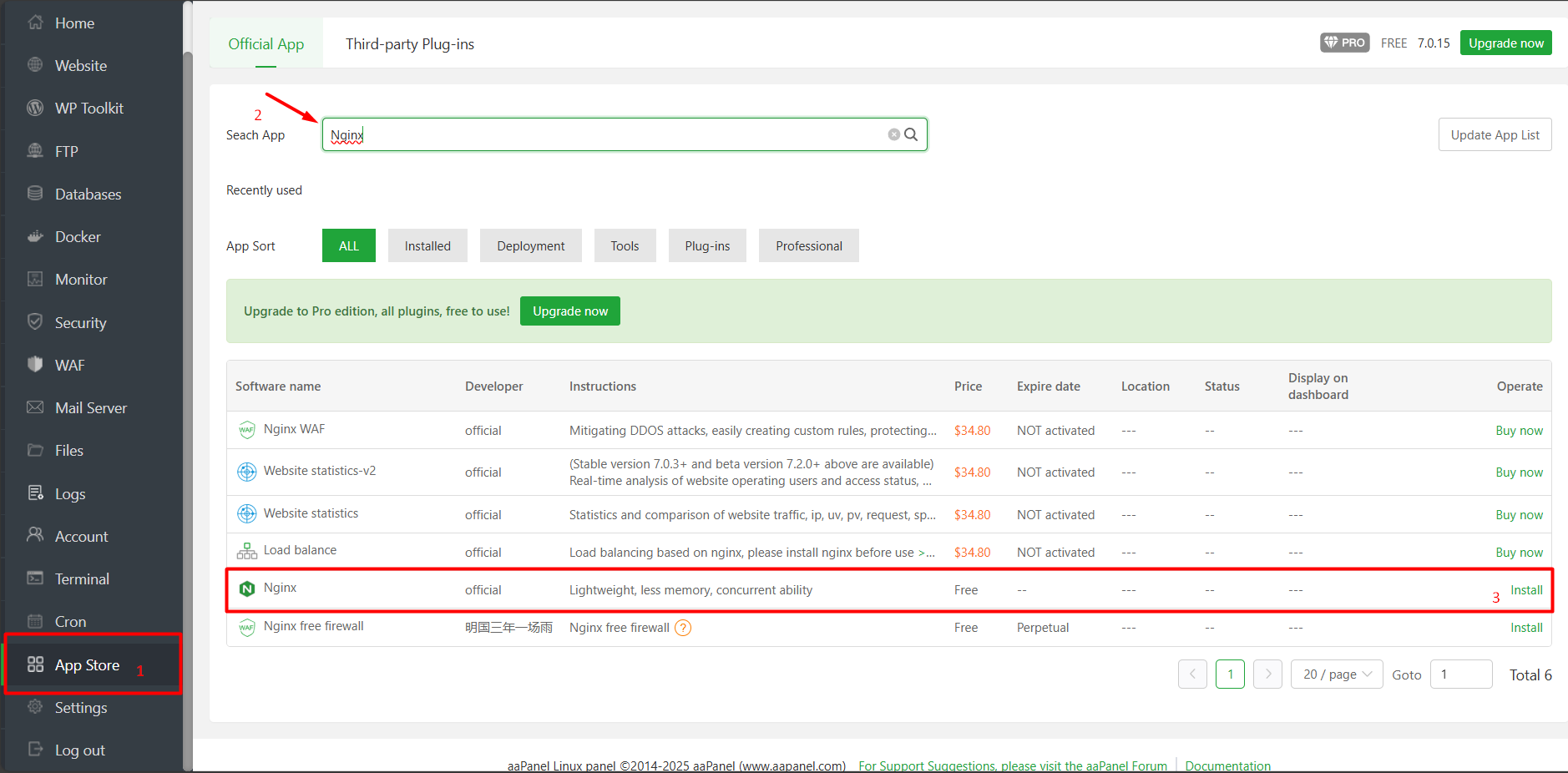
- Database:
Đối với webserver nào cũng sẽ cần có một hay nhiều các database để chứa dữ liệu cho website, ở đây aaPanel sẽ hỗ trợ quý khách MySQL làm Database cho web. Để cài đặt chúng ta cũng thao tác tương tự như trên.Bên cạnh đó chúng ta cũng cần một trình duyệt giao diện để quản lý phần database này dễ hơn, hiện tại hầu như đa số mọi người sẽ sử dụng phpMyAdmin.
* Chú ý: Phần MySQL này sẽ bao gồm cả MySQL và MariaDB, sau khi chọn Install hãy chọn loại service phù hợp với source web đang sử dụng

- PHP:
Đối với đa số website hiện nay sử dụng wordpress hoặc tự các file .php tạo nên sẽ cần đến môi trường PHP để chạy website được trên Webserver. PHP trên aaPanel là miễn phí quý khách có thể tải bất kì phiên bản nào mình muốn. Nhưng lưu ý hãy tải phiên bản website mình có thể sử dụng và OS có hỗ trợ.
Như vậy, ta đã có các service cho một Webserver cần có.
II. Tạo/Thêm website của mình và aaPanel:
Bước này chúng ta sẽ quay về giao diện chính và chọn Website -> Add site
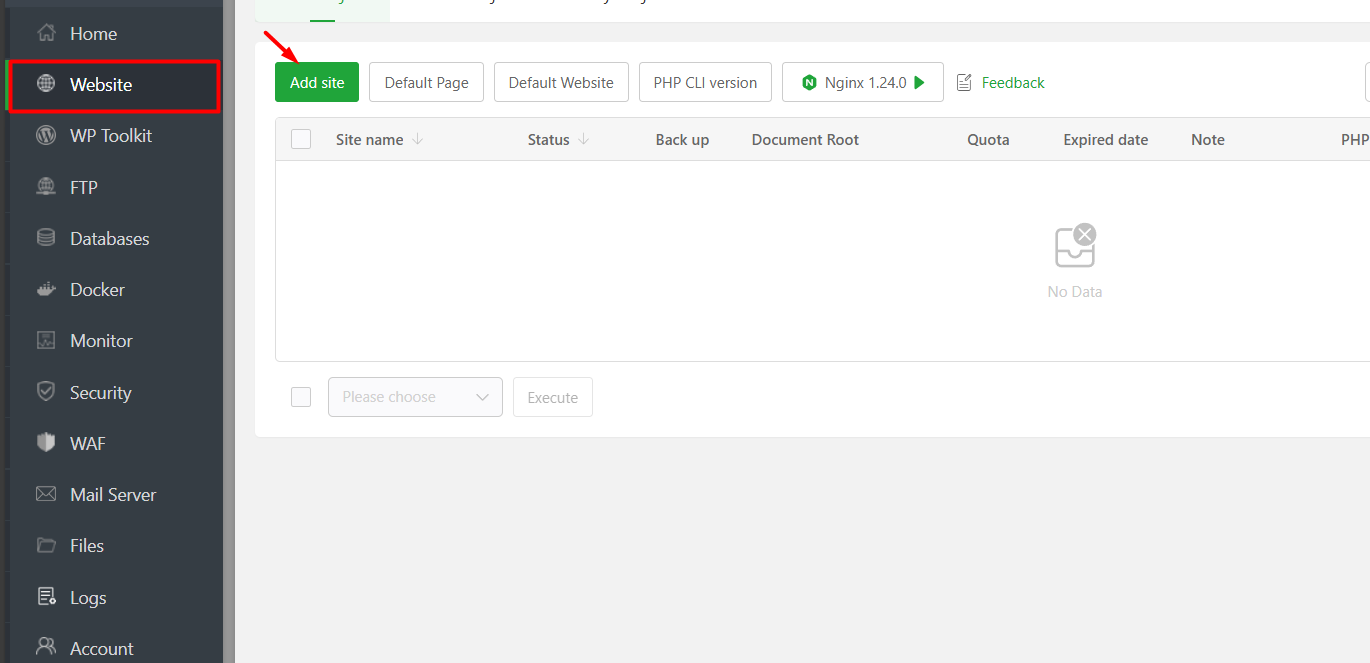
Ở bước tiếp theo chúng ta sẽ điền domain của website và chọn các setting liên quan đến web

– Domain: Tên miền website quý khách cần sử dụng, quý khách nên thêm cả www và non-www (mỗi tên miền là một dòng khác nhau)
– Description: Mô tả của website, mặc định nó ghi tên miền website vào và quý khách có thể sửa lại.
– Root directory: Thư mục gốc của website này trên máy chủ, quý khách nên để nguyên.
– FTP: Nếu quý khách muốn tạo một tài khoản riêng FPT cho website này thì chọn Create.
– Database: Nếu quý khách muốn tạo một database riêng cho website này thì chọn Create, hoặc có thể tạo sau.
– PHP Version: Phiên bản PHP dành cho website, quý khách có thể cài thêm phiên bản PHP tại mục App Store trong aaPanel.
Sau đó quý khách chọn Confirm để bắt đầu thêm website này vào máy chủ và nó sẽ hiện các thông tin kèm theo (nếu có) khi thêm website hoàn tất.

III.Hoàn thiện Website:
- Source web:
Để website chạy được quý khách cần bộ source code của web, để thêm vào aaPanel nhấp vào đường dẫn chính

Sau đó đẩy toàn bộ source code lên, ở đây Long Vân sẽ sử dụng source wordpress đơn giản làm mẩu ở đây quý khách sẽ chọn Upload
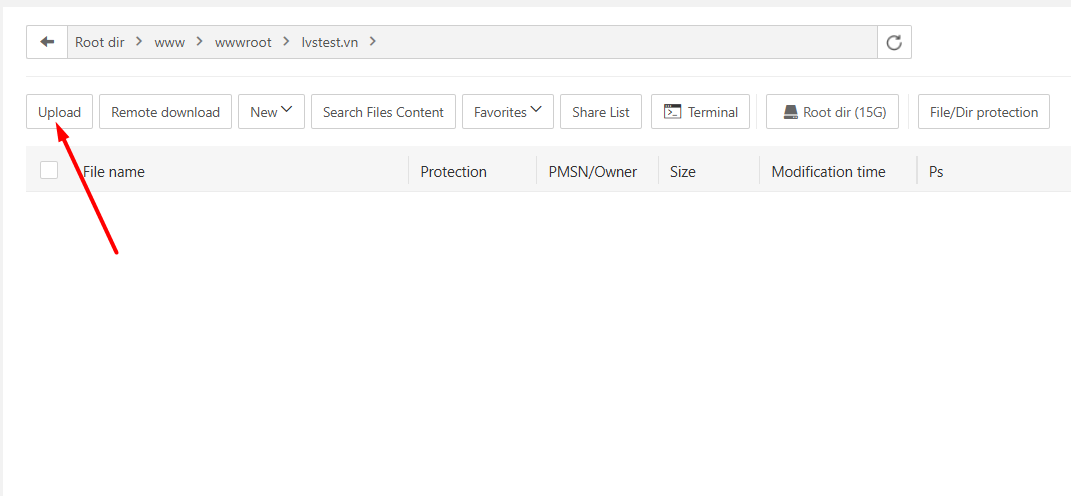 Sau đó chọn upload file rồi thao tác upload
Sau đó chọn upload file rồi thao tác upload

* lưu ý toàn bộ source code phải nằm đúng theo đường dẫn đã tạo của web
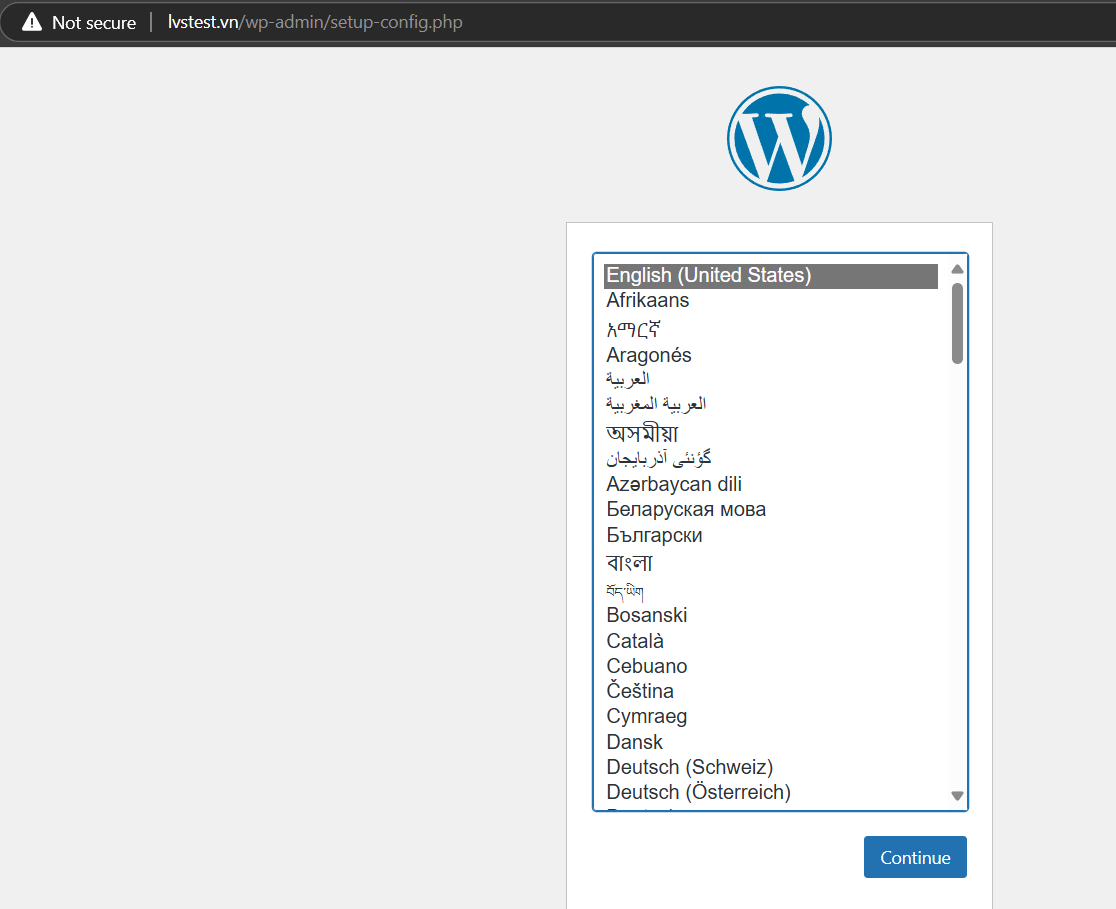
Như vậy là đã thành công phần upload source web
- Database của web:Đối với những web có sẵn Database trước đó thì quý khách truy cập vào phpMyadmin của web và import database đã có vào

Quý khách sau khi đăng nhập phpMyadmin hoàn tất chọn phần database của web -> Nhập -> Choosefile
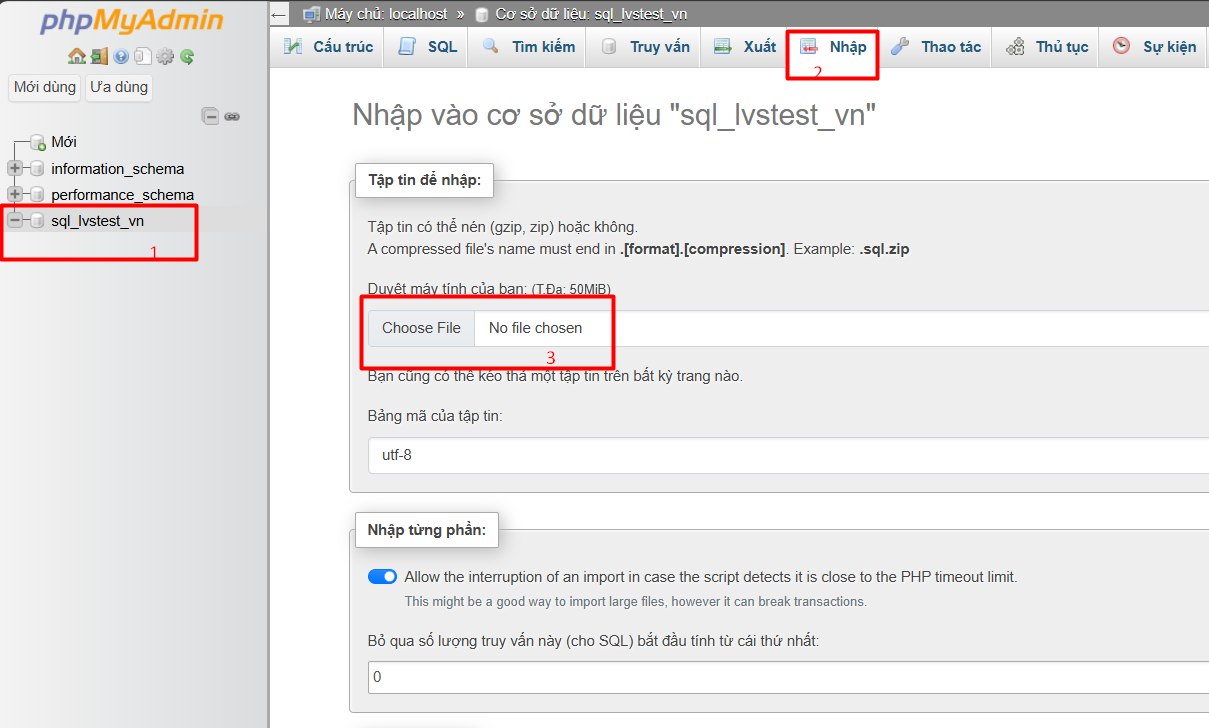
Sau đó chỉ cần chọn File .zip của sql trước đó là đã thành công upload database của web hoàn tất
Như vậy, Long Vân đã hướng dẫn quý khách thêm một website mới vào aaPanel hoàn tất. Chúc quý khách thành công.